روش های مختلفی برای شروع نصب سیستم عامل وجود دارد. کاربران بی تجربه اغلب آن را از روی دسک تاپ شروع می کنند. این اغلب منجر به این واقعیت می شود که سیستم عامل قدیمی برداشته نمی شود و سیستم عامل جدید به سادگی بر روی سیستم عامل قدیمی نصب می شود. در نتیجه ، کاربر دو سیستم عامل را روی پارتیشن دیسک سخت یکسان نصب می کند. بسیار صحیح تر این است که سیستم عامل را از BIOS راه اندازی کنید.
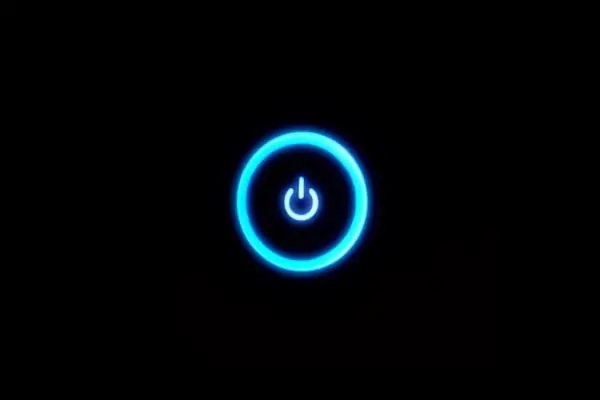
ضروری است
- - کامپیوتر؛
- - دیسک را با سیستم عامل ویندوز بوت کنید.
دستورالعمل ها
مرحله 1
رایانه خود را روشن کنید. بلافاصله پس از آن ، دکمه Del را از صفحه کلید فشار دهید. به جای اینکه رایانه را به طور معمول روشن کنید ، خود را در فهرست BIOS خواهید یافت. اگر از لپ تاپ استفاده می کنید ، ممکن است گزینه های دیگری به جای کلید Del وجود داشته باشد. این اطلاعات را می توانید در کتابچه راهنمای لپ تاپ یا وب سایت رسمی سازنده پیدا کنید.
گام 2
در BIOS ، با استفاده از فلشهای صفحه کلید (ماوس غیرفعال خواهد شد) ، بخش Boot Device را انتخاب کنید و در آن - شماره 1. Enter را فشار دهید. CD-ROM را از لیست دستگاههای پیشنهادی نصب کنید. بعد ، در منوی اصلی BIOS ، Exit را انتخاب کرده و Enter را فشار دهید. پس از آن ، یک جعبه محاوره ای ظاهر می شود که از شما می خواهد تنظیمات را ذخیره کنید. در این پنجره گزینه Save and Exit را انتخاب کنید. رایانه مجدداً راه اندازی می شود.
مرحله 3
دیسک سیستم عامل را در درایو نوری رایانه خود قرار دهید. باید قابل بوت باشد ، در غیر این صورت بارگیری آن به سادگی شروع نمی شود. اگر پنجره دیسک خودکار ظاهر شد ، آن را ببندید. رایانه خود را دوباره راه اندازی کنید. اکنون ، هنگامی که آن را روشن می کنید ، سیستم عامل به طور خودکار بارگیری می شود. اما ممکن است وقتی پیغام Press any key در صفحه ظاهر می شود ، وضعیتی بوجود می آید. در این حالت ، برای فعال کردن بوت دیسک ، باید هر دکمه ای را از صفحه کلید کامپیوتر فشار دهید. منتظر بمانید تا اولین کادر گفتگو ظاهر شود. سیستم عامل را با توجه به درخواست جادوگر بر روی رایانه خود نصب کنید.
مرحله 4
در مرحله بعدی ، باید تنظیمات را برگردانید ، زیرا وجود هر دیسک در درایو هنگام روشن شدن ، سرعت راه اندازی رایانه را کند می کند. بعد از نصب سیستم عامل ، دوباره به منوی BIOS بروید ، اما این بار در قسمت Boot Device ، هارد خود را به عنوان اولین منبع بوت رایانه تنظیم کنید (شماره 1). هنگام خارج شدن از BIOS ، تنظیمات را ذخیره کنید. رایانه مجدداً راه اندازی می شود. حالا به طور معمول روشن می شود.







